Hola, aquí busca lo que necesites
Migrado desde el 06/09/2021
Reagenda o cancela tus visitas técnicas
Paso a paso para Confirmar tus visitas técnicas
Así es el proceso de reagendamiento o cancelación de visitas técnicas desde Mi Claro Web, si cuentas con servicios hogar de Claro, sigue estos pasos. Ahora es muy fácil sin salir de casa ni hacer llamadas telefónicas. Disfruta de los beneficios que tenemos para ti, accede ahora mismo y ahorra tiempo. ¡Conoce más de los servicios en línea que ofrece Claro! Si ya tienes nuestros servicios para el hogar, echa un vistazo a esta nueva función. Esto le permitirá cancelar y confirmar tu visita técnica sin salir de casa o hacer una llamada telefónica. Conoce más
Reagenda o Cancela Paso a Paso
1
2
3
4
5
6
7
- 1Ingresa a https://www.miclaroapp.com.co/ e inicia sesión con los mismos datos que usaste al registrarte en app Mi Claro.
- 2Al ingresar, selecciona la cuenta hogar que deseas consultar y da clic en "Gestiona tu visitas técnicas"
- 3En esta opción puedes consultar tus visitas agendadas, el historial y el estado de cada una. Selecciona la opción "Visitas Agendadas" para conocer su información detallada.
- 4Si deseas cambiar la fecha o la hora de tu visita, selecciona la opción "Reprogramar".
- 5Primero escoge el motivo por el cual deseas reprogramar, luego selecciona la fecha y franja horaria para reagendarla, y da clic en el botón "Reprogramar".
- 6Para cancelar tu visita, selecciona la opción "Cancelar".
- 7Escoge el motivo por el cual no deseas que se realice y podrás escribir observaciones adicionales sobre el motivo de cancelación, luego selecciona el botón ""Cancela esta visita"", ¡y listo! Gracias, recuerda que tú lo puedes todo.

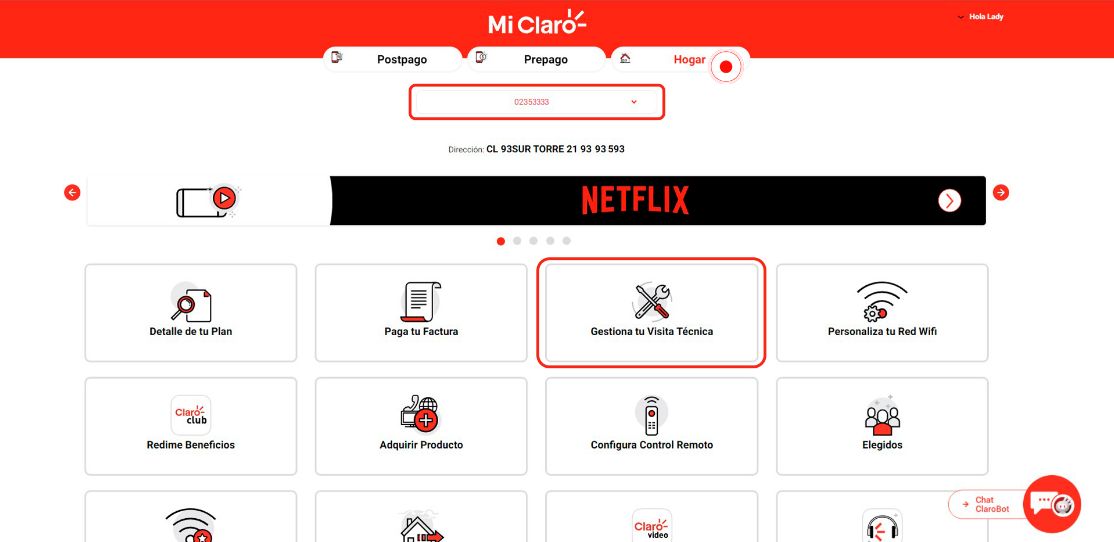
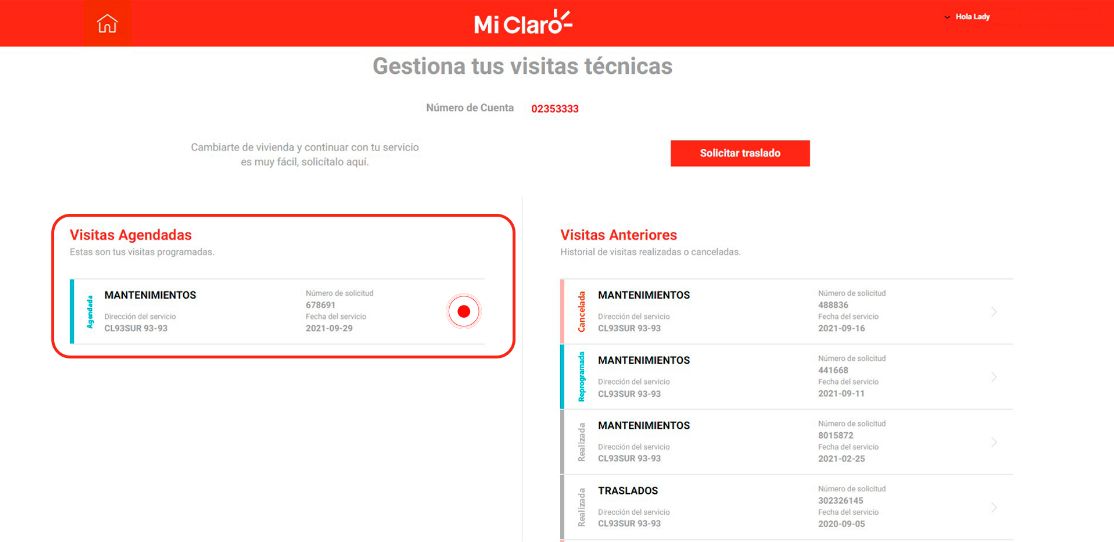
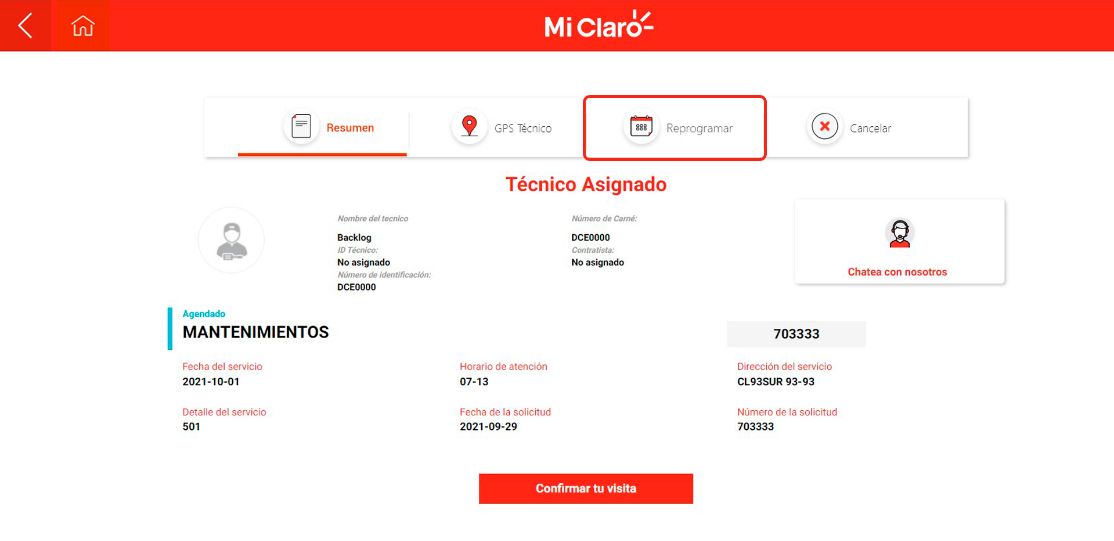
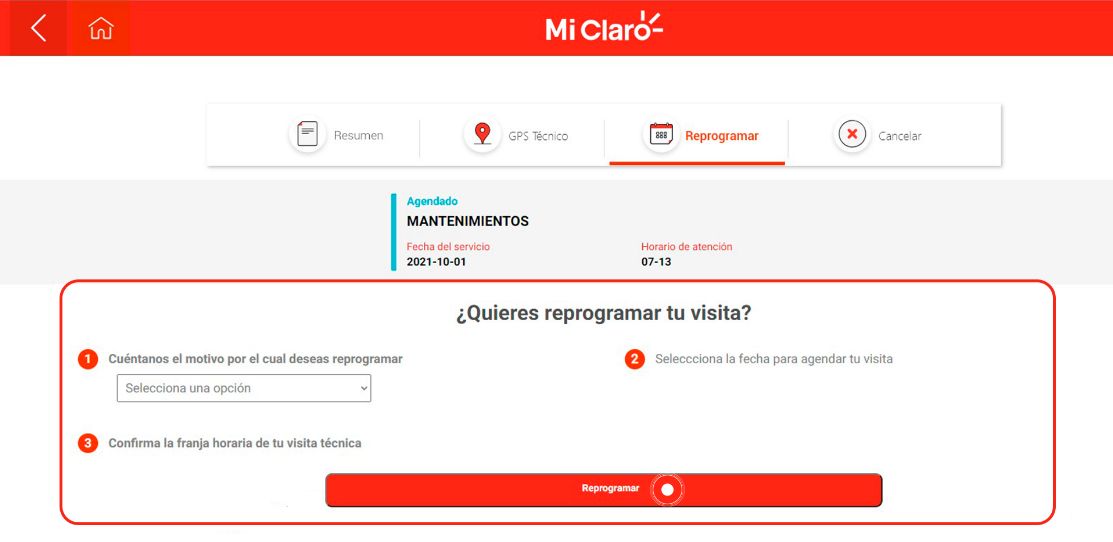
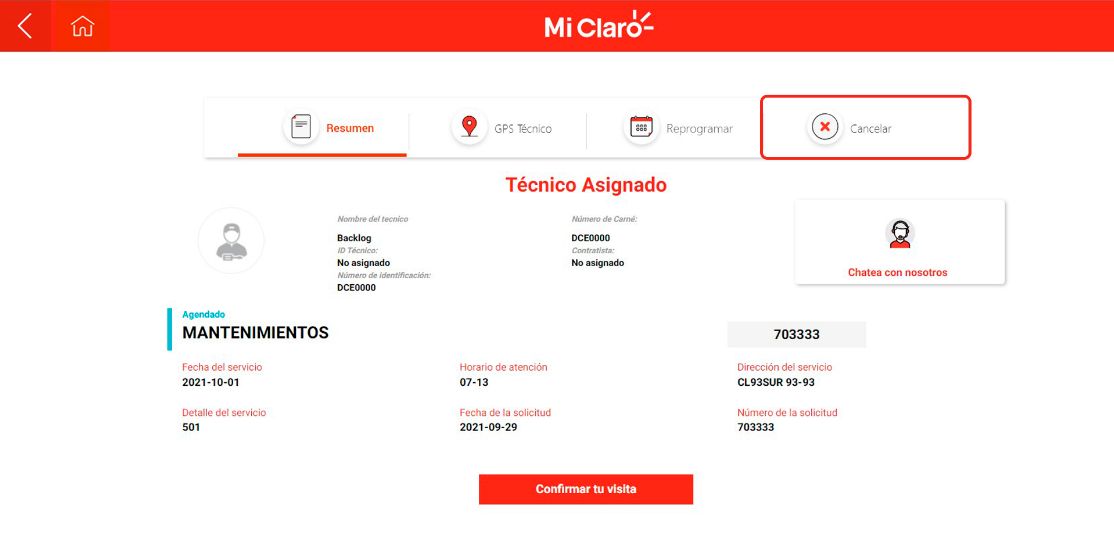
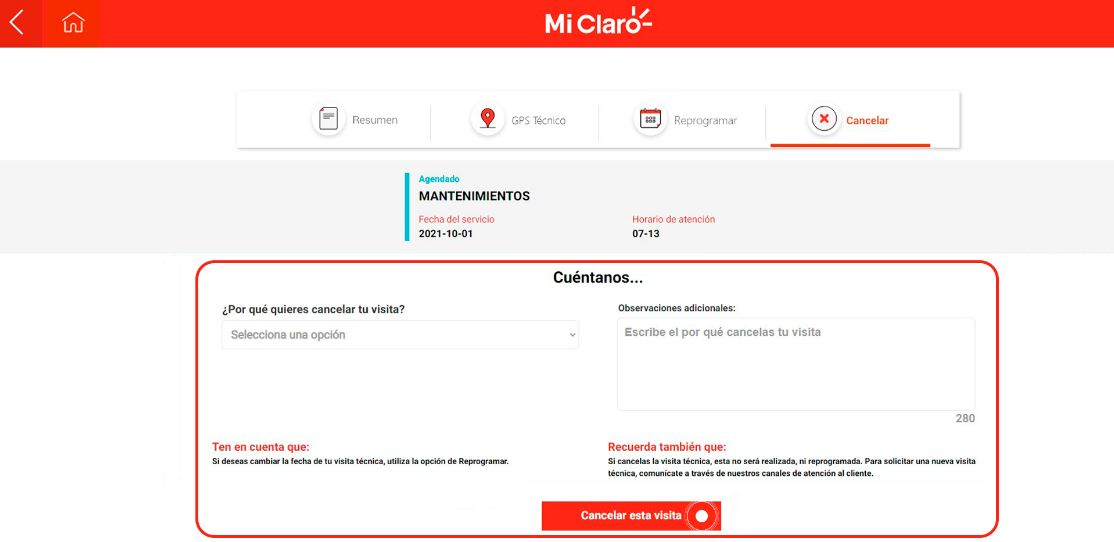
Menú de accesibilidad
Perfiles de accesibilidad


